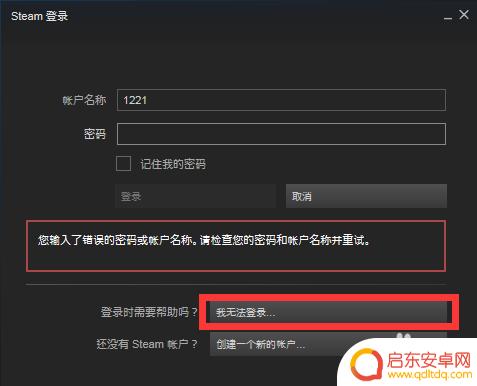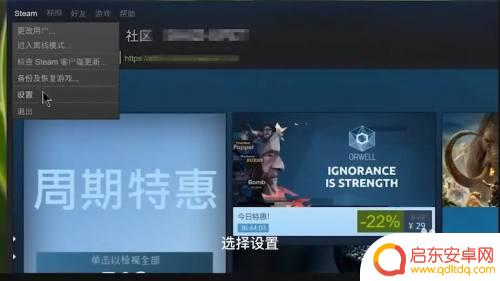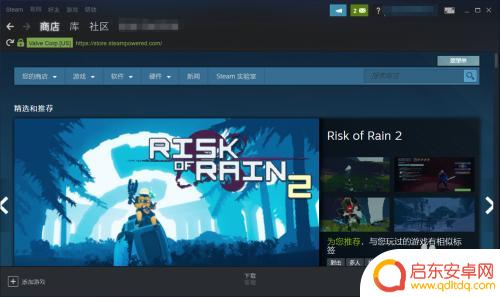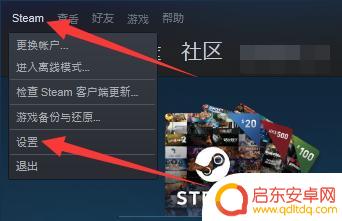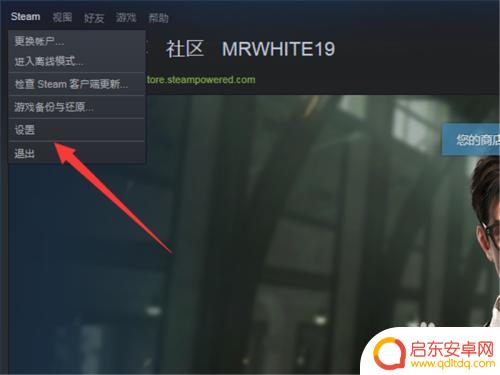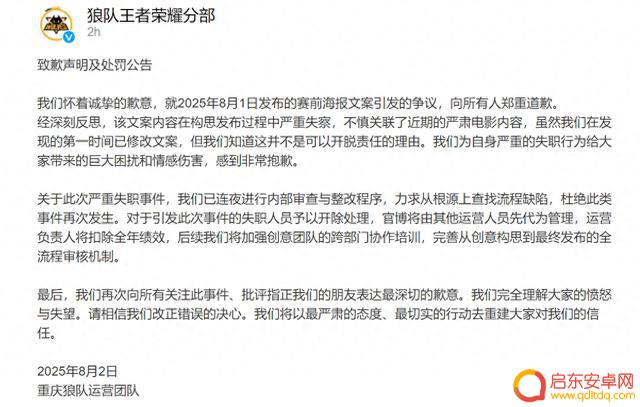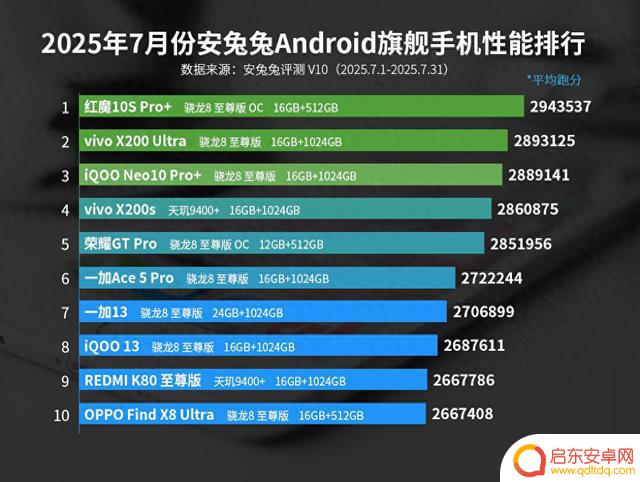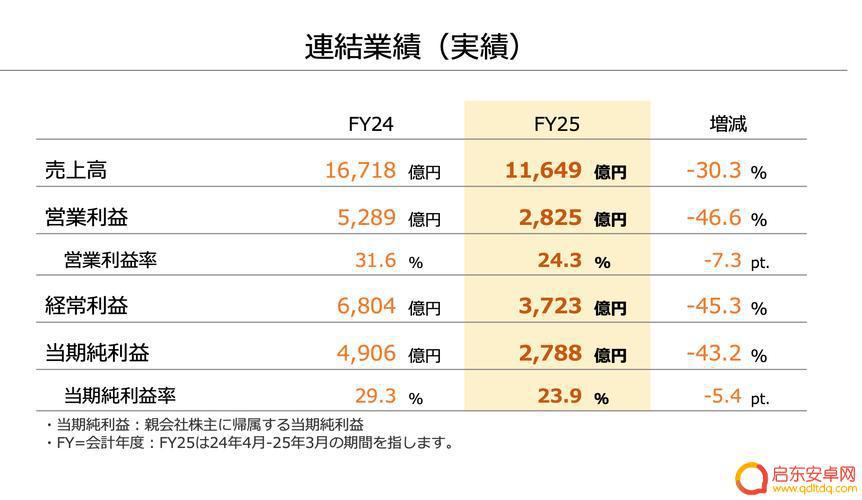steam设置密匙 steam登录密码怎么修改
在如今数字化的时代,许多人都喜欢通过Steam平台来享受电子游戏带来的乐趣,随着网络安全问题的日益严峻,我们有必要关注起我们的Steam账户的安全性。其中设置密钥和修改登录密码是保护账户安全的重要一环。在本文中我们将探讨如何设置密钥以及如何修改Steam登录密码,以确保我们的账户不受到未经授权者的侵犯。无论您是新手还是老玩家,都值得花费一些时间来了解这些重要的安全措施。
steam登录密码怎么修改
操作方法:
1.请双击打开“Steam平台客户端”。

2.来到steam登录界面,如果没有账号的话。可以注册,在这里以已经有steam账户为主,输入你的个人账户与密码,点击“登录”。
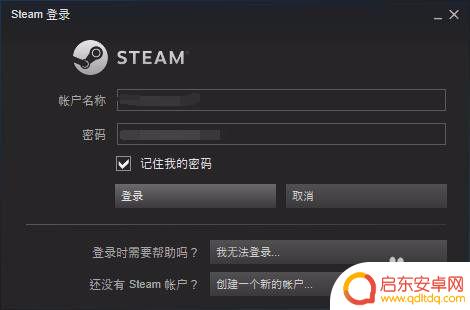
3.进入steam个人主界面。
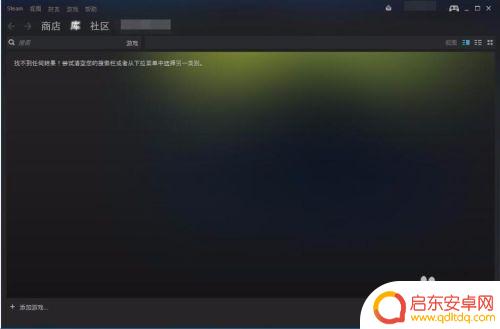
4.点击界面的左上角“steam”,也就下图中被红圈圈上的图标。
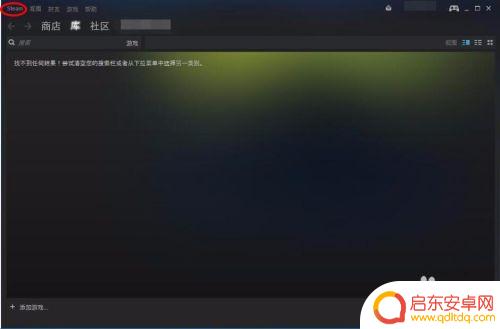
5.就会出现如下图的下拉菜单,点击“设置”。
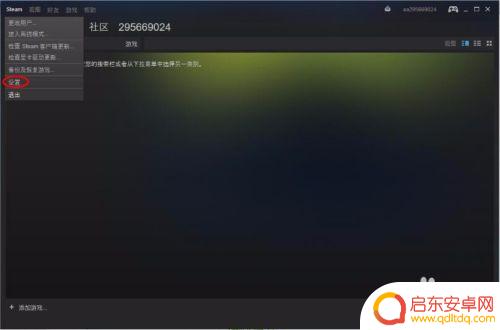
6.出现你的个人账户设置界面,点击“更改密码”。
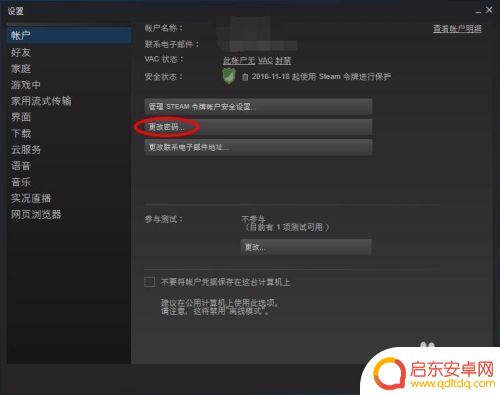
7.出现"steam更改密码向导",并让你输入当前的密码,并点击“下一步”
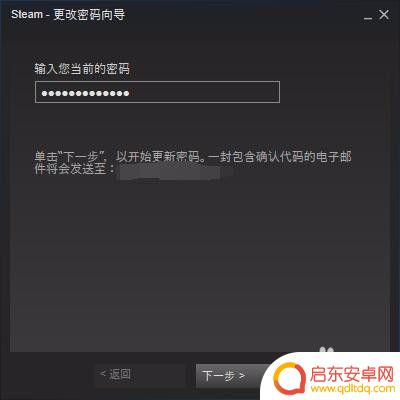
8.steam就会默认的往你注册时所使用的邮箱发送一个邮件,里面包含有"确认代码",把它复制并粘贴到"steam更改密码向导"的第一个框中。
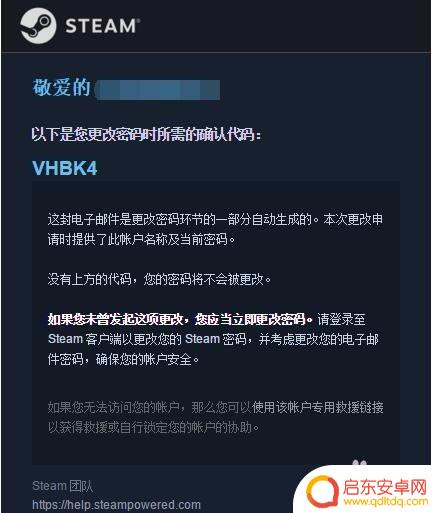
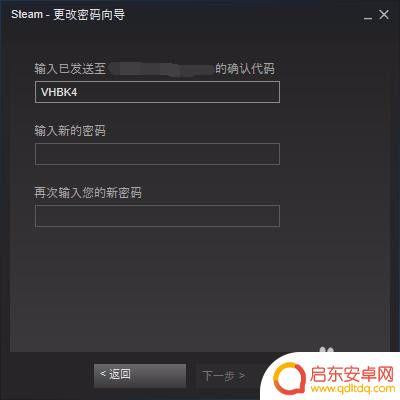
9.在"steam更改密码向导"第二与第三个分别输入你的新密码,并点击“下一步”。
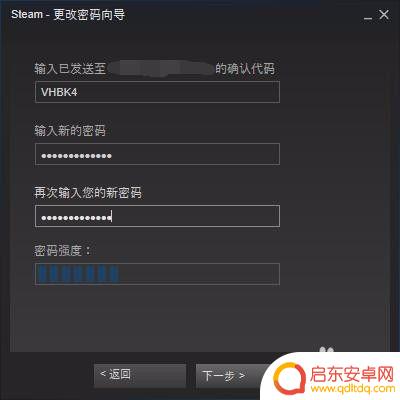
10.出现如图的界面就代表你的密码已经成功修改了,以后再登录steam账户时就可以使用新密码登录了。点击“完成”就代表整个"steam更改密码向导"结束。
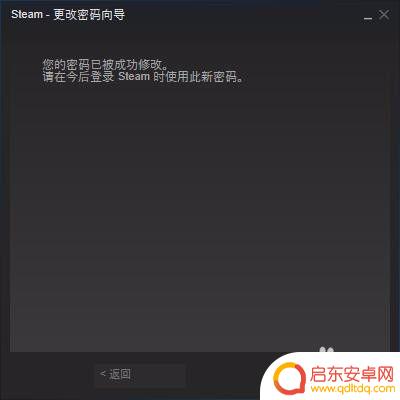
以上是关于设置Steam密钥的介绍,如果您关注本站,我们会不断为您更新更多精彩内容,助您享受更有趣的游戏体验!
相关资讯
-
steam的密码怎么改呀 Steam密码修改步骤
在使用Steam平台时,有时候我们可能需要修改密码以保护账号安全,Steam密码修改步骤非常简单,只需要进入账号设置界面,选择修改密码,然后输入旧密码和新密码即可完成密码更改。...
-
steam帐号密码怎么登录不上去 Steam更改密码后登录密码错误怎么办
近日,许多Steam用户反映在更改密码后无法成功登录其帐号的问题,对于这种情况,我们需要先确认是否输入了正确的用户名和密码。如果确认无误,那么...
-
怎么在手机steam里修改密码 steam密码怎么重置
在现今数字化的时代,手机已经成为人们生活中不可或缺的一部分,而随着手机的普及,手机游戏也逐渐成为人们休闲娱乐的首选。其中,Steam作为全球最大...
-
steam密码怎么改? Steam密码修改步骤
在现如今的数字化时代,我们的生活离不开各种各样的在线平台和账号,而Steam作为全球最大的数字游戏平台之一,为我们提供了丰富多样的游戏体验。随着网络安全问...
-
steam 邮箱修改密码 Steam账号如何修改邮箱和密码
在如今的数字化时代,许多人都拥有自己的Steam账号,这是一个广受欢迎的游戏平台,随着网络安全问题的日益严重,我们有必要保护自己的账号免受黑客和不法分...
-
steam社区105 怎样处理Steam错误代码-105
Steam错误代码-105是指在用户尝试登录Steam账户时出现的一种常见错误,当用户在登录页面输入正确的用户名和密码后,系统会显示出无法连接到Steam...
-
守愿者T0阵容梯队,最佳搭配攻略
还在为《守愿者》里的阵容搭配犯愁?明明抽了不少强力角色,组队打副本却总差口气?其实很多时候,不是你的英雄不够强,而是没踩准版本的 T0 梯队节奏。从仙族的怒气循环流到妖族的暴力爆破...
-
狼队王者荣耀分部因赛前海报文案引争议,致歉并开除失职人员
8月2日,重庆狼队运营团队发布致歉声明及处罚公告:我们怀着诚挚的歉意,就2025年8月1日发布的赛前海报文案引发的争议,向所有人郑重道歉。经深刻反思,该文案内容在构思发布过程中严重...
-
vivo X200s在安卓旗舰手机性能排行榜中获得第四名,第一名名副其实
今天分享的是安兔兔7月份安卓旗舰性能榜,其中红魔10S Pro+继续排名第一,该机搭载骁龙8Elite领先版,并且是榜单中唯一内置风扇的旗舰手机。如果从芯片来看的话,仅有2款机型搭...
-
Switch 2销量达582万台,令任天堂一季度销售额增长超过130%
界面新闻记者 | 宋佳楠8月1日,任天堂公布了截至2025年6月30日的第一季度财报。数据显示,本季度任天堂销售净额达到5723.6亿日元(约272.33亿元人民币),与去年同期的...